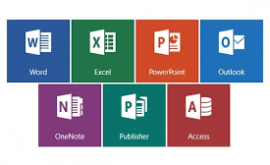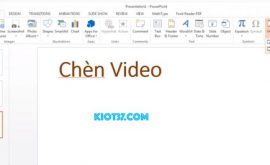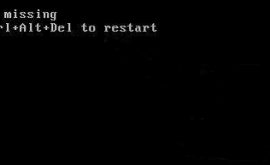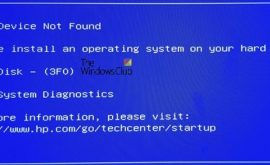Thiết kế trò chơi câu hỏi và hiệu ứng biến mất câu đã chọn trong powerpoint
cách làm trò chơi trên powerpoint đang là chủ đề được rất nhiều mọi người tìm kiếm. Wiki19 chuyên cung cấp các thông tin thủ thuật về công nghệ mới nhất. Việc lựa chọn nguồn thông tin phù hợp chính xác trở lên hết sức khó khăn. Hôm nay htbkcomputer xin giới thiệu đến các bạn Thiết kế trò chơi câu hỏi và hiệu ứng biến mất câu đã chọn trong PowerPoint .
Mục lục nội dung
Thiết kế trò chơi câu hỏi và hiệu ứng biến mất câu đã chọn trong powerpoint
Nhóm hiệu ứng trong PowerPoint
Trong một bài PowerPoint có rất nhiều thành phần và đối tượng cần sử dụng các hiệu ứng, một trong những đối tượng quan trọng đó là văn bản. Ở PowerPoint 2010, có 4 nhóm hiệu ứng được sử dụng là:
– Nhóm hiệu ứng xuất hiện (Entrance): Là nhóm hiệu ứng xuất hiện đối tượng chỉ thực hiện được khi sử dụng lệnh.

Sử dụng hiệu ứng giúp bài thuyết trình của bạn được chuyên nghiệp hơn
– Nhóm hiệu ứng nhấn mạnh (Emphasis): Là hiệu ứng tạo điểm nhấn giúp người xem chú ý đến nội dung cần nhấn mạnh.
– Nhóm hiệu ứng biến mất trong PowerPoint (Exit): Đây là nhóm hiệu ứng xuất hiện khi nội dung đã tồn tại trên slide, khi người dùng đã xem xong và bạn muốn nó biến mất khỏi slide.
– Nhóm hiệu ứng hành động (Motior): Đây là nhóm hiệu ứng mà bạn cần thực hiện hành động theo đường dẫn.
Cách làm trò chơi câu hỏi trên powerpoint
Cách sử dụng hiệu ứng biến mất trong PowerPoint
Thiết lập hiệu ứng biến mất
Hiệu ứng Exit là nhóm hiệu ứng số 3 của Custom Animation trong PowerPoint. Ví dụ, trên một trang slide bạn muốn nội dung “Tổng quan toàn bài” biến mất sau khi xuất hiện bạn thực hiện các bước căn bản như sau:
– Bước 1: Bôi đen đối tượng “Tổng quan toàn bài” trong Slideshow rồi chọn Custom Animation -> Add Effect -> Exit.
– Bước 2: Sau khi bạn chọn Exit, một bảng hiệu ứng xuất hiện hoặc bạn chọn More Effects để xuất hiện đầy đủ 52 hiệu ứng biến mất.
– Bước 3: Bạn chỉ chọn một hiệu ứng trong nhóm hiệu ứng. Ví dụ, bạn click chọn hiệu ứng Swivel có nghĩa là văn bản bạn chọn sẽ xoay tròn một vòng trước khi biến mất.
Ngoài ra, bạn vẫn có thể điều chỉnh cho nó xoay ngang hoặc xoay dọc trên bài thuyết trình.
Sử dụng Trigger trong nhóm hiệu ứng biến mất
Trigger là hiệu ứng biến mất trong PowerPoint 2010 được dùng để lựa chọn câu hỏi đúng nhất. Ví dụ minh họa cách làm cho các bạn dễ hiểu với câu hỏi: Một gia đình bao gồm bố và mẹ, 5 người con trai đều có một cô em gái. Hỏi gia đình đó có tất cả bao nhiêu người? Với 4 đáp án A, B, C, D lần lượt là 7, 8, 10 và 12.
Nếu mọi người đọc kỹ thì sẽ chọn được câu trả lời đúng là đáp án B. Như vậy, ta sẽ làm hiệu ứng biến mất cho 3 đáp án còn lại là A, C, D như sau:

Hiệu ứng biến mất được sử dụng nhiều trong câu hỏi lựa chọn
– Bước 1:
+ Bạn bôi đen đáp án A rồi vào nhóm Exit chọn một hiệu ứng biến mất.
+ Bạn tiếp tục bôi đen và làm tương tự 2 đáp C, D.
– Bước 2: Bạn mở Text Box và gõ đáp án đúng vào ô.
– Bước 3: Vào Trigger để kích hoạt 3 hiệu ứng vừa chọn cho đáp sai biến mất. Bạn rê chuột vào “Danh sách Hiệu ứng” bất kỳ trong 3 hiệu và nhấn đồng thời tổ hợp phím Ctrl + A rồi click chọn Timing. Khi bảng Timing xuất hiện -> Trigger và tích chọn Start Effect on dick of. Mục đích của click chuột này để bạn ghi đáp án đúng.
Bạn cũng có thể chỉnh lại trong bảng Timing Start và chọn Ok.
– Bước 4: Khi bạn bấm Trigger thì các câu trả lời sai lần lượt biến mất.
Cách làm trò chơi câu hỏi trên powerpoint
Dùng hiệu ứng cho toàn bộ trang slide
– Bước 1: Sau khi chọn được hiệu ứng trong các nhóm hiệu ứng bất kỳ, bạn chọn nội dung của slide xuất hiện 1 lần khi trình chiếu.
– Bước 2: Kích hoạt chế độ Animation Pane trong PowerPoint 2010. Khi cửa sổ Animation xuất hiện, bạn chọn chuột phải vào hiệu ứng vừa tạo. Lựa chọn thẻ Text Animation trong mục Group text bạn chỉ được lựa chọn 1 trong các hiệu ứng mà bạn muốn áp dụng.
Ngoài hiệu ứng biến mất trong PowerPoint 2010, bạn có thể sử dụng một số hiệu ứng phổ biến khác trên slide cho đoạn văn bản như:
+ As one object: Toàn bộ textbox thực thi áp dụng trong 1 lần.
+ All Paragraph: Tất cả các dòng trong đoạn văn bản đã chọn xảy ra chiếu đồng thời một lúc.
+ By 1St Level Paragraph: Khi áp dụng hiệu ứng đoạn văn bản thuộc cấp thứ 1 trong Textbox, các dòng là cấp con của cấp thứ 1 thì không có hiệu ứng.
+ By 2nd Level Paragraph, By 3rd Level Paragraph: Tương tự như cấp 1.
Cách làm trò chơi câu hỏi trên powerpoint
Sử dụng hiệu ứng cho dòng văn bản
Khác với cả đoạn văn bản, với cách sử dụng chỉ áp dụng cho dòng hoặc ký tự văn bản.
– Bước 1: Bạn mở hộp thoại Fade và chọn tab Effect, lựa chọn 1 trong các hiệu ứng sau:
+ All at once: Tất cả các dòng được áp dụng hiệu 1 lần.
+ By word: Hiệu ứng áp dụng cho mỗi từ trong đoạn.
+ By Letter: Thực thi hiệu ứng từng ký tự trong dòng của slides.
>> Cách tạo hiệu ứng chạy chữ trong powerpoint 2013

Một số cách dùng nhóm hiệu chung cho bài thuyết trình của bạn được hấp dẫn người xem
– Bước 2: Chọn Ok và ấn f5 để xem kết quả của hiệu ứng đã áp dụng.
Ngoài việc sử dụng nhóm hiệu ứng biến mất trong PowerPoint 2010, bạn có thể sử dụng nhiều hiệu ứng khác nhau trong bài thuyết trình. Unica hy vọng rằng, bài viết trên đã mang lại cho bạn nhiều thông tin hữu ích trong công tác chuẩn bị trình chiếu PowerPoint. Chúc các bạn có bài thuyết trình thành công!